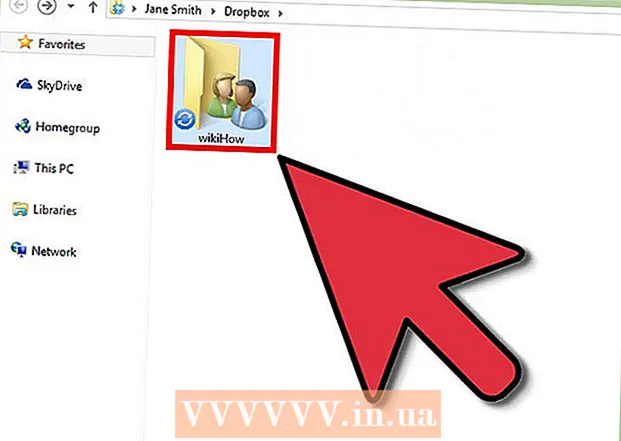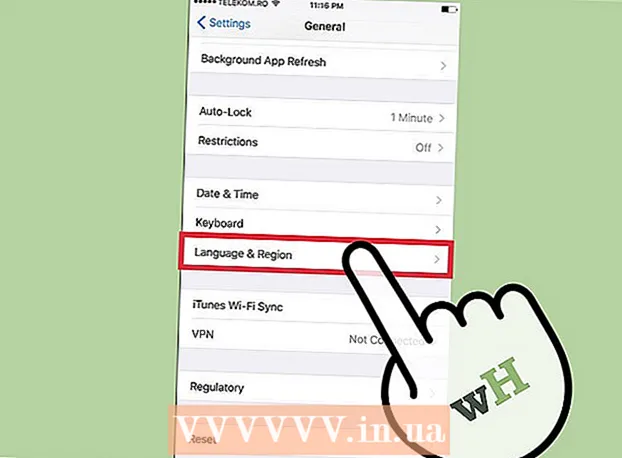Avtor:
Randy Alexander
Datum Ustvarjanja:
3 April 2021
Datum Posodobitve:
26 Junij 2024

Vsebina
Ko aplikacija "Store" v računalnikih z operacijskim sistemom Windows ne deluje pravilno, lahko preizkusimo številne rešitve, in sicer tako, da spremenimo nastavitve datuma in ure v računalniku do ponastavitve predpomnilnika Store.
Koraki
1. del od 4: Spreminjanje nastavitev datuma in ure v računalniku
Odprite iskalno vrstico v računalniku. V sistemu Windows 10 se preprosto dotaknite iskalne vrstice v meniju Start.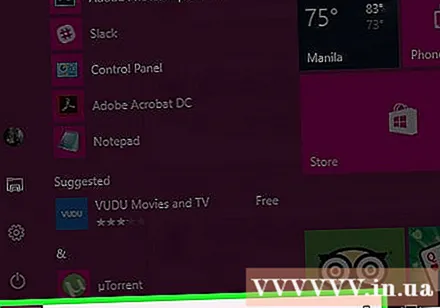
- V operacijskem sistemu Windows 8 pridržite tipko ⊞ Zmaga nato pritisnite W.

V iskalno vrstico vnesite "Datum in čas".
Na vrhu iskalnega menija kliknite možnost »Datum in čas«.
- V operacijskem sistemu Windows 8 pod iskalnim poljem kliknite "Spremeni datum in čas".

Kliknite "Spremeni datum in uro". Možnost je v meniju "Datum in ura".- Če želite spremeniti te nastavitve, morate biti prijavljeni kot skrbnik.

Prilagodite nastavitve datuma in ure. Ti podatki odražajo trenutni datum in uro v vašem časovnem pasu.- Če želite spremeniti nastavitev časovnega pasu, lahko tudi kliknete »Spremeni časovni pas ...«.
Kliknite "V redu". Datum in ura sta posodobljena!
Znova odprite iskalno vrstico v računalniku.
V iskalno vrstico vnesite »Store«.
Ko se prikaže, kliknite ikono »Trgovina«.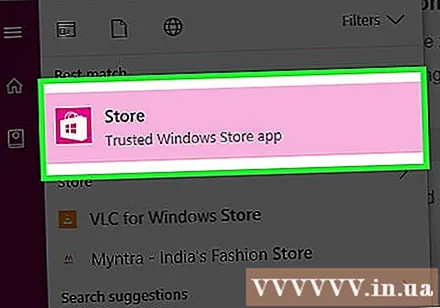
Kliknite puščico navzdol na levi strani iskalne vrstice.
Preglejte svoje prenose. Če je težava v nastavitvi datuma / časa, bodo prenosi ponovno delovali! oglas
2. del od 4: Posodabljanje trenutnih aplikacij
Odprite trgovino Microsoft.
Kliknite ikono profila na levi strani iskalne vrstice.
Kliknite "Prenosi in posodobitve".
Kliknite gumb "Preveri posodobitve". Možnost je v zgornjem desnem kotu aplikacije Trgovina.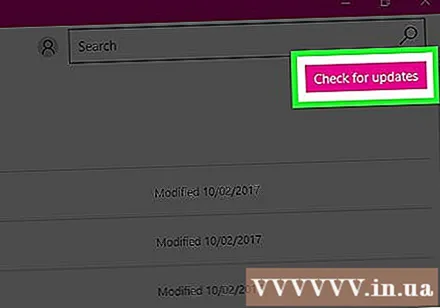
Počakajte, da se naložijo posodobitve. To lahko traja nekaj minut, odvisno od tega, koliko aplikacij je treba posodobiti.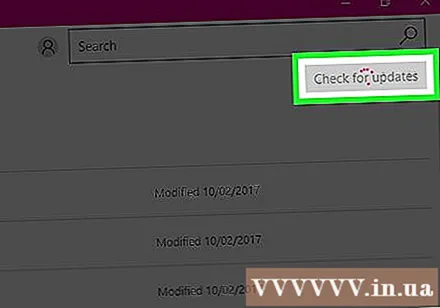
Vrnite se na stran za prenos aplikacije. Če se prenos trenutne aplikacije varnostno kopira, se bodo te aplikacije še naprej prenašale. oglas
3. del od 4: Odjava iz Microsoftove trgovine
Prepričajte se, da je aplikacija Trgovina odprta.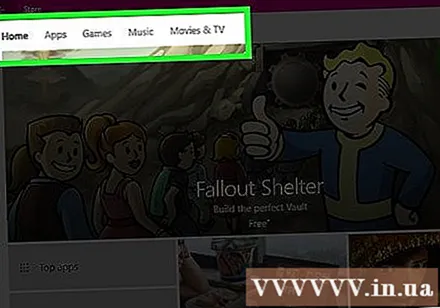
Kliknite ikono računa na levi strani iskalne vrstice. Če imate s svojim računom Windows povezano fotografijo, bo prikazana tukaj; v nasprotnem primeru bo ta ikona imela človeško silhueto.
Kliknite ime računa. Možnost je na vrhu spustnega menija z rezultati.
V pojavnem oknu kliknite ime računa.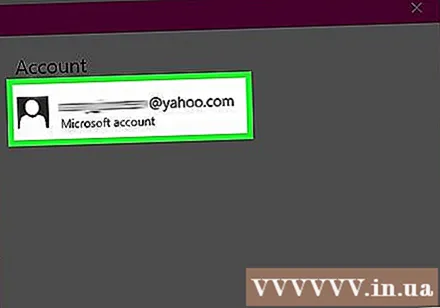
Pod svojim imenom kliknite "Odjava". Odjavili se boste iz aplikacije Trgovina.
Znova kliknite ikono računa.
Kliknite "Prijava".
Kliknite ime računa na vrhu pojavnega menija.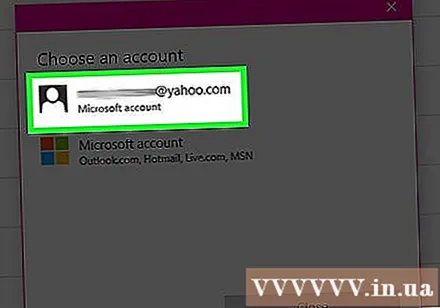
Na vprašanje vnesite geslo ali PIN. Znova se boste prijavili v aplikacijo Trgovina.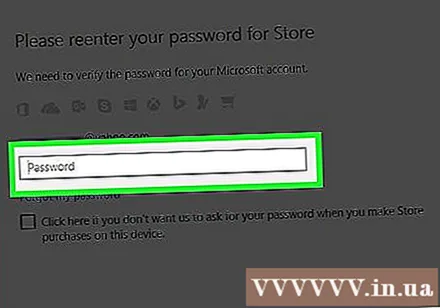
Preverite zavihek za prenose. Če težava odpravi odjava in ponovna prijava, se bodo prenosi nadaljevali! oglas
4. del od 4: Ponastavitev predpomnjenja v trgovini
Zaprite aplikacijo Trgovina Microsoft / Windows.
Pridržite tipko ⊞ Zmaga + R. Odprla se bo aplikacija "Zaženi".
V "Zaženi" vnesite "wsreset". Za dostop do programa »Ponastavitev trgovine Windows« lahko vnesete tudi neposredno v vrstico za iskanje v meniju Start.
Kliknite "V redu".
Počakajte, da se okno ukaznega poziva zapre. Nato se odpre aplikacija Store s praznim predpomnilnikom.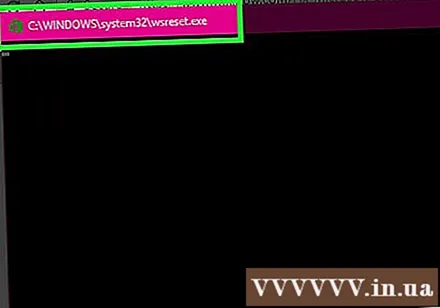
Preverite zavihek za prenose. Če je vzrok predpomnjenje, se bodo vaši predmeti naložili normalno! oglas
Nasvet
- Aplikacije morate redno posodabljati.
Opozorilo
- Če si delite računalnik ali sedite v javnem računalniku, morda ne boste mogli spremeniti nastavitev datuma / časa ali zagnati programa "wsreset".